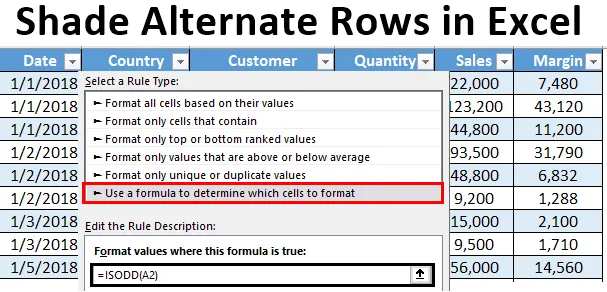
Схаде алтернативни редови у Екцелу (Садржај)
- Увод у алтернативне ретке Схаде у Екцелу
- Методе сјенчења алтернативних редова у Екцелу
Увод у алтернативне ретке Схаде у Екцелу
Кад год радите са великим скуповима података у екцелу, уобичајена је пракса и морате је следити да обојите алтернативне редове различитим бојама. То чини прорачунску таблицу једноставном за читање, као и визуелно привлачном за корисника. Релативно је лако засјенити алтернативне редове у релативно малом скупу података и може се обавити ручно. Међутим, када имате податке од милијарде и трилија уноса, ручно сенчење никада неће функционисати. У овом чланку ћемо вас обавестити о неким начинима на којима у Екцел-у можете засјенити алтернативне редове различитим бојама.
Овај задатак обично можемо обавити на три различита начина:
- Користећи Екцел услужни програм Инсерт Табле који аутоматски засјењује алтернативни ред.
- Уз помоћ увјетног обликовања без употребе колоне помоћи.
- Уз помоћ увјетног обликовања и кориштења колоне помоћи.
Методе сјенчења алтернативних редова у Екцелу
Хајде да разумемо како Схаде Алтернате Ровс у Екцелу неким методама.
Овде можете преузети овај шаблон за надоместне ретке Схаде овде - Схаде Алтернате Ровс Екцел предложакМетода бр. 1 - Осјецање алтернативних редова у Екцелу користећи услужни програм таблице
Претпоставимо да имамо податке од 1000 редова као што је приказано на слици испод. Тешко је ручно засјенити сваки алтернативни ред који вам троши довољно времена. Погледајте делимични снимак слике испод:
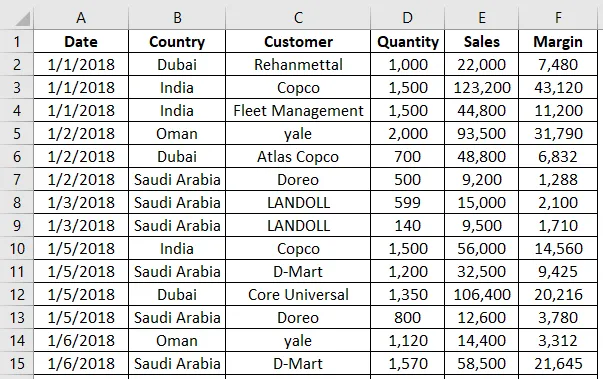
1. корак: Одаберите све редове у којима сте желели засјенити сваки алтернативни ред.
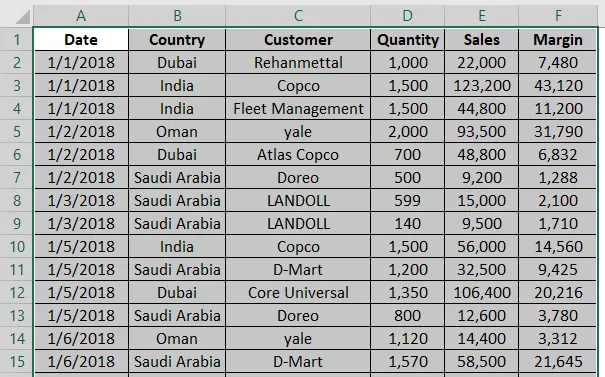
Корак 2: Дођите до картице „ Уметање“ на Екцел врпци и кликните на дугме Табела у групи Табеле . То такође можете учинити ако истовремено притиснете Цтрл + Т.
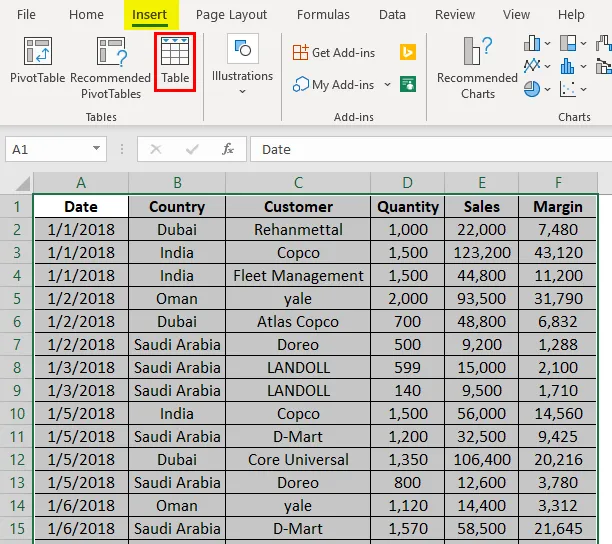
Корак 3: Чим кликнете на дугме Табела, отвориће се прозор Креирај табела са избором редова. Кликните на дугме У реду да бисте на одабране редове применили формат табеле.
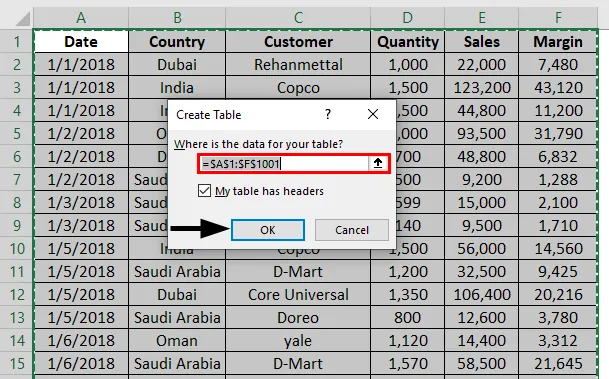
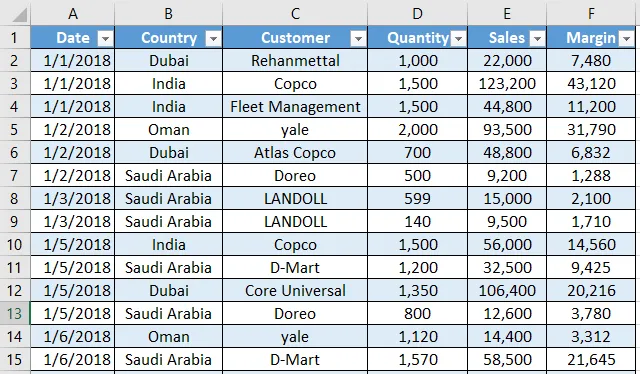
Корак 4: Такође имате могућност дизајнирања таблице у нијансама преко картице Дизајн . Можете да се преусмерите на више дизајна и да креирате и сопствени дизајн. 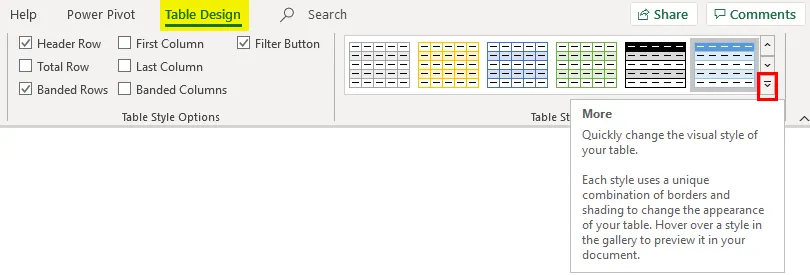
Метода бр. 2 - Условно обликовање без помоћне колоне
Такође можемо користити условно обликовање да засјенимо сваки алтернативни ред у Екцелу. Следите доле наведене кораке:
Корак 1: Означите све не празне редове тако што ћете их одабрати без заглавља (јер желимо да боја заглавља буде другачија, помоћи ће да препознате заглавља).
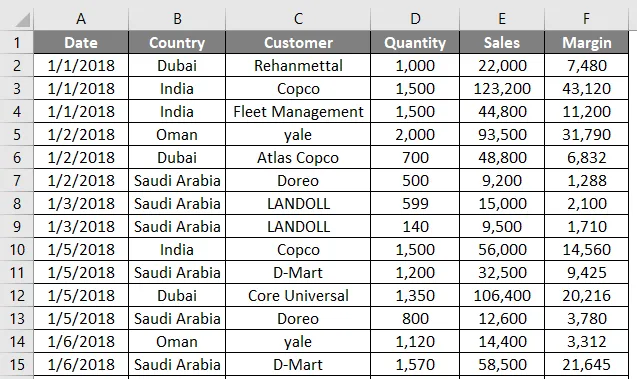
Корак 2: Изаберите картицу Почетна са врпце у Екцелу и кликните падајућу опцију Условно обликовање која се налази у групи Стилови .
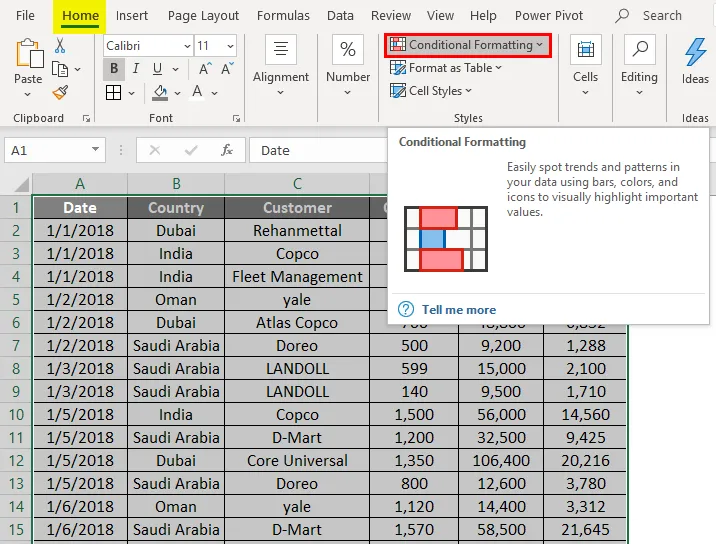
Корак 3: Изаберите опцију Ново правило… из падајућег пада условног обликовања.
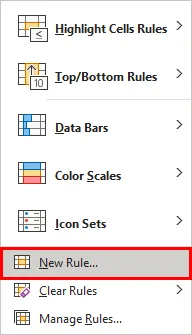
Чим кликнете на њега, појавит ће се нови прозор под називом Ново правило обликовања .
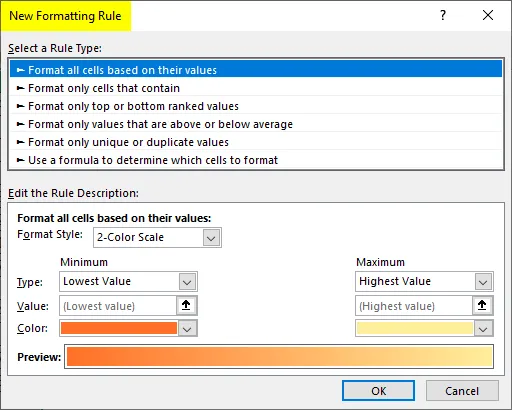
Корак 4: Унутар новог правила правила форматирања, одаберите Користи формулу да одредите у којој ћелији да се форматира правило под опцијом Селецт а Руле Типе:
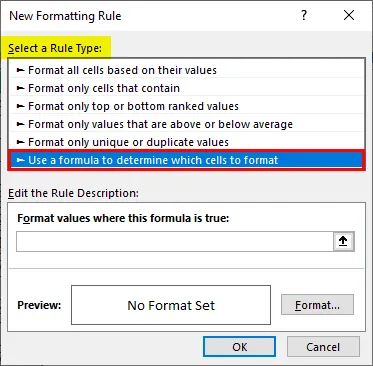
Корак 5: Користите формулу као = МОД (РОВ (), 2) = 1 под формалним вредностима где је ова формула истинита.
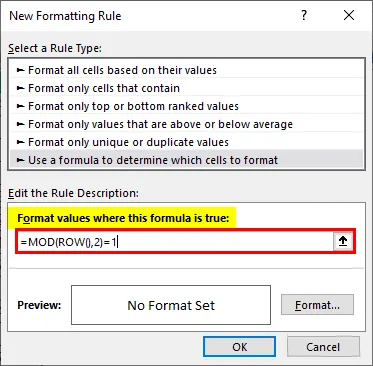
Корак 6: Кликните на дугме Формат да бисте додали нијансе боја за алтернативне редове.
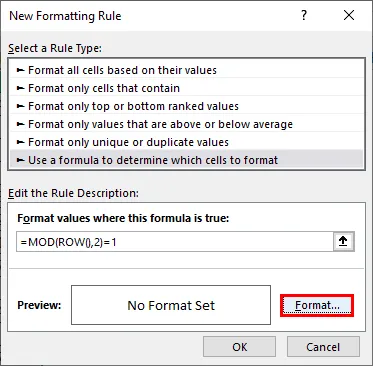
Корак 7: Чим притиснете дугме Формат, појавиће се искочни прозор Формат ћелија. Идите до опције Допуњавање и промените боју позадине као што је приказано на слици испод. Када завршите, притисните тастер ОК.
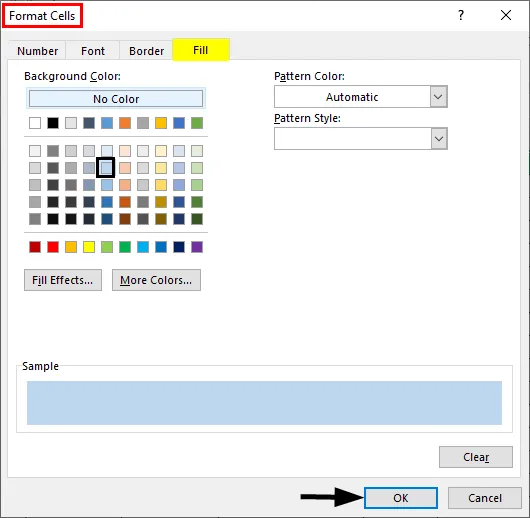
Можете видети излаз као што је приказано испод. Свака ћелија са непарним бројем је осјенчана кроз Екцел листу.
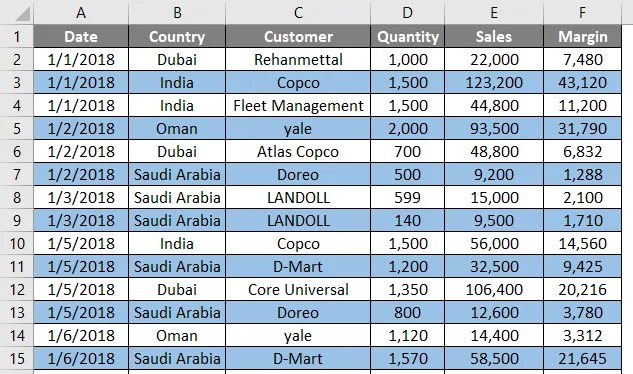
МОД () је модул функција која се користи за проналажење модула подсетника када је један број подељен са другим. На пример, ако користимо МОД (3, 2), то значи, када поделимо број 3 на број 2, он ће подсетити као 1. Функција РОВ () даје број реда за сваку ћелију на којој ради формула. Комбинација МОД (РОВ (), 2) = 1 означава само оне редове где је подсетник једнак 1 (значи непарне ћелије). Стога можете видети да су сви непарни редови засенчени. Слично томе, можете засјенити све чак и редове. Све што требате учинити је подешавати формулу као МОД (РОВ (), 2) = 0. То значи да су сви редови који су подељени са 2 (другим речима, сви чак и редови ће бити изабрани и засенчени).
Метода бр. 3 - Условно обликовање уз помоћ колоне
Корак 1: Уметните помоћни ступац под називом С.НО. у табели и додајте серијске бројеве за сваки ред у њој.
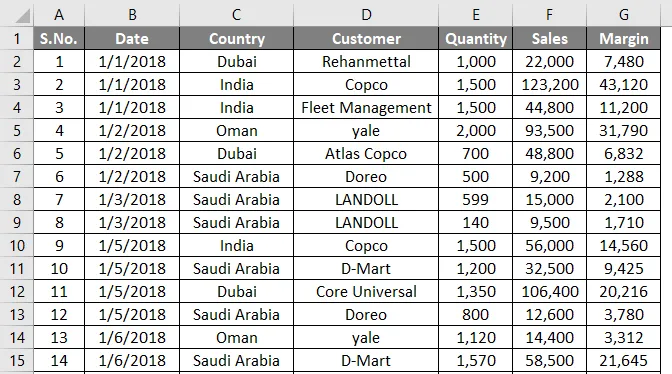
Слиједите исте кораке од корака 1 до корака 4 као што смо користили у претходном примјеру.
Корак 2: Користите формулу као = ИСОДД (А2) под Формалне вредности где је ова формула истинита. Ова формула делује на исти начин на који претходна делује у Примеру 1. Укључује да ли је вредност у ћелији А2 непарна или не. Ако је непарно, онда он обавља операцију коју изводимо на тој ћелији.
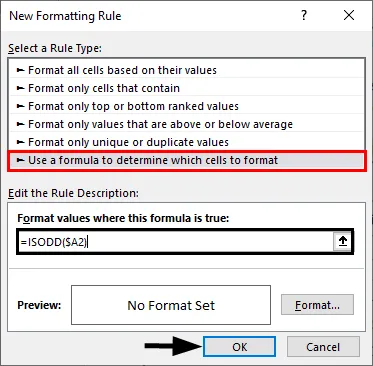
Корак 3: Поново направите исти поступак као у претходном примеру. Кликните на дугме Формат и изаберите одговарајућу боју по избору као нијансу у одељку Испуњавање. Када завршите, притисните дугме ОК.
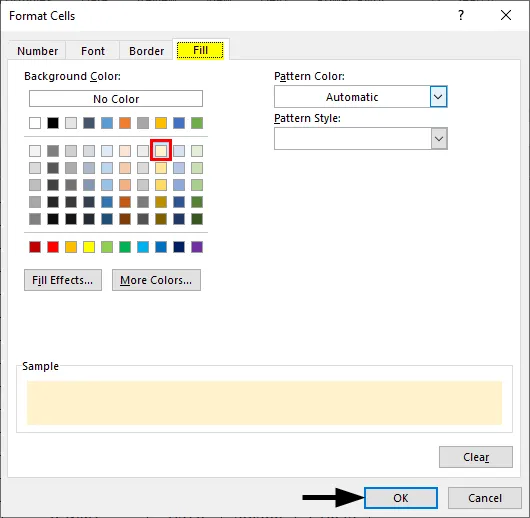
Резултат можете видети као што је приказано на слици испод.
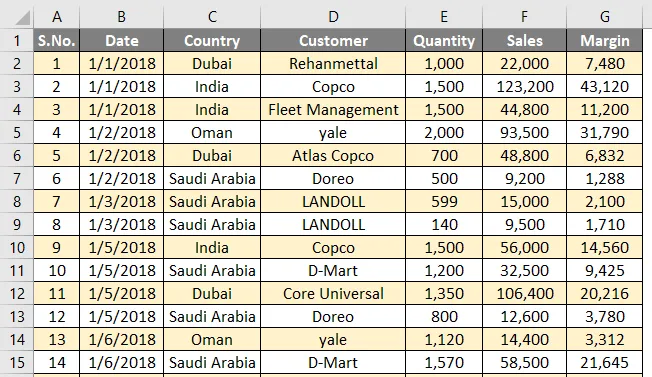
Ово су три једноставна метода помоћу којих можемо надмашити алтернативне редове у екцелу. Завршимо ствари са неким тачкама које треба запамтити.
Ствари које треба запамтити о алтернативним редовима нијанси у Екцелу
- Најлакши начин засенчити сваки алтернативни ред у екцелу је коришћењем опције Инсерт Табле у програму Екцел. Једноставан је, свестран, штеди време и има различите дизајне који ће вам пружити различите распореде.
- Могуће је засјенити и свака три, свака четврта или друга ред. Све што требате учинити је само да промијените дјелитељ са 2 на одговарајући број (3, 4, итд.) Према МОД формули коју користимо за дефинирање избора реда и логике обликовања реда.
- Могу се користити и функције ИСОДД и ИСЕВЕН. ИСОДД засјени све редове са небројеним бројевима, а ИСЕВЕН засјени све редне бројеве.
- Такође можете засјенити једноличне и непарне ћелије различитим бојама. За то је потребно применити два условна форматирања.
Препоручени чланци
Ово је водич за Схаде Алтернате Ровс у Екцелу. Овдје смо расправљали о методама сјенчења алтернативних редова у Екцелу заједно са и преносивим предлошком Екцела. Можете и да прођете кроз друге наше предложене чланке -
- МРОУНД у Екцелу
- Алтернативни Ред Ред Цолор Екцел
- Екцел Схов Формула
- Заштити лист у Екцелу